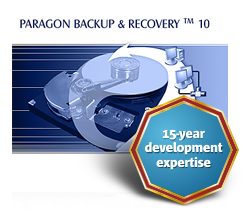Windowsのバックアップソフト。仮想マシンParallelsのサーバーOSで問題が発生した場合の復旧方法紹介。
更新:14/10/05 | Windowsのバックアップソフト | Backup
Windowsサーバーでも使える無料のバックアップソフト
Windows2003Server(SmallBusinessServer)を運用していますが、バックアップソリューションで困ることがたまにあります。
Parallels(仮想環境)で運用しているので、基本的には仮想イメージのファイルコピーでバックアップは取れることになりますが、いろいろな理由があってゲストOSであるWindows2003Serverやゲストマシン上でバックアップをとりたいこともあるのです。
所が、クライアントはともかくサーバー用のバックアップソフトで無料のもの、安価なものが基本的になく、企業というわけでもないのに10万円もするバックアップソフトを導入することに抵抗感もあります。
ここでは、サーバーでも利用できるバックアップソフトの紹介などに焦点を当てて紹介して参ります。
クライアント用の無料バックアップソフト
念のため、クライアント用の無料バックアップソフトをご紹介しておきます。クライアント用であれば、Google検索などで色々と情報は散見されますので詳細はそちらに譲りたいと思います。
Paragon Backup & Recovery Free Editionがそれです。
http://www.paragon-software.com/home/db-express/
Paragon Softwareは、様々なアプリケーションを提供している企業で、バックアップソフト以外でも時々お目に掛かることのある比較的メジャーなベンダーではないでしょうか。そのため、安心感もありソフトウェアの作りもしっかりしていると思います。
サーバー用の無料バックアップソフト
サーバー用のバックアップソフトというと、Paragonsoftでさえも高額になります。勿論、前者のフリーソフト版もインストールできません。(インストーラーに対応していないOSと言われて終了)
そこで、紹介するのがClonezillaというLinuxベースのバックアプソリューションです。企業が提供するようなGUIを持ったソリューションではないため、CUIベースで若干取っつきにくいのですが、日本語にも対応しておりUnixの確実な技術の上に成り立っているという安心感もあります。
http://sourceforge.net/projects/clonezilla/files/
サーバーに対応していると言うよりは、そんなことはお構いなしにNTFSパーティションやドライブをイメージ化したり、リストアしたり出来る仕様になっていると言った方が正しいと思います。
通常はclonezilla-live-1.2.5-30-i686.isoなどをダウンロードして、VM環境であればそのCD-ROMドライブにデフォルトイメージとして指定して使います。
VMの設定でブートデバイスの順番をHDDよりも先にCD-ROMを指定することをお忘れ無く。
ParallelsVMのWindowsサーバーにHDD障害が発生した場合
ParallelsVM上でWindowsサーバーを運用すると、様々なメリットがあります。
- Windowsマシンを買わなくて良い(スタイリッシュなMacMiniなどで運用できる)
- MacMiniで運用すると省スペース。
- バックアップが簡単。Parallelsのコマンドで「複製」とすれば良い。
- 少し制限が増えるが、スナップショットが利用できる。
- NATを簡単に利用できる。Parallelsの設定で可能。
ところが、ひとたびトラブルが発生すると基本的にはWindowsマシンのトラブルシュートと変わらなくなってきます。以下に、実際にVM運用されたWindowsサーバー上のHDD障害が発生した際の実際の対応を残しておきます。
何が起きたか
ParallelsVM上のHDDも実際にはMacOSで管理されるHDDの障害に帰着しています。
そのため、Parallelsで「複製」をしても、Finderでvmのコピーを行っても途中でエラーとなりバックアップが取れなくなりました。Windows自体は起動して正常に使用できているので、致命的な場所に問題が発生したわけではないようです。
Windows7を用意してEasUSバックアップを使う
EasUS Todo Backupの新しいバージョン(試したのはバージョン7)は、サーバーOSにインストールすることが出来ません。
しかし、Windows7には無料版をインストールすることができるのです。
そこで、サーバーVMのHDDをWindows7VMにセカンダリーHDDとして追加して、これをバックアップすることにしました。簡単にHDDイメージを行き来させられるParallelsならではの方法です。
【結果】NG
当然ながらEasUS TOdo Backup無料版をインストールは出来ました。しかし、パーティションバックアップを行うと不良セクタが見つかり、セクターバイセクターモードを促されるまま選びましたが、結局はバックアップが途中で止まってしまいキャンセルしました。
(CPUもネットワークもメモリの進捗もゼロのまま長時間遷移したのでキャンセルした)
【ワンポイント】
今回の用途では歯が立ちませんでしたが、通常運用時のバックアップとしては悪くない方法かも知れません。バックアップ用のクライアントVMを用意しておいてサーバーVMのHDDをマウントしてバックアップを行うという方法です。VM時代ならではの方法ですね。この方法では、Parallelsから別の仮想環境やPhysicalサーバーに移行するなどの用途にも幅広く対応出来そうです。
また、EasUS Todo Backupはバックアップデータの圧縮やパスワード保護、光学メディアサイズへの分割などParallelsの100GBを越える1サイズファイル管理にはない特長が備わっているのも魅力です。
Windows7にマウントしてcheckdsk /F
Windows7にHDDをマウントしたついでにチェックディスクを掛けてみました。
案の定、不良セクタのようなものが見つかり、/Fで代替措置されたように見えたので改めてEasUS挑戦してみました。
2回目のEasUSバックアップ
checkdsk /Fの後でパーティションバックアップを行うと今度は不良セクタは見つからずに順調に遷移したかに見えました。
【結果】NG
結局はMac上のディスクで問題が発生しParallelsを終了するかリトライするか(リトライしても必ず失敗する)の袋小路となってしまいました。
Ultracopierを試す
Mac上でサーバーHDDイメージをコピーしても単純にエラー終了するだけなので、一つ一つのファイルをコピー出来るUltracopierを使ってマウントしてサーバーHDDの中身を対比してみることにしました。
Ultracopierを使うと、Finderとは違ってファイル単位でエラーを表示したり、続行したり、問題発生時の選択をしたりすることが出来ます。また、ログなども取れるので精緻にどのファイルに問題があるのか確かめることも出来ます。
実際に問題が発生するファイルはurl〜というFirefoxが使用していると思しきファイルでしたが、Windows上やMac上で検索しても全く引っかかってきません。Onyxなどで不可視ファイルを表示するようにしても同様でした。
【結果】NG
コピー出来るファイルだけ対比したHDDイメージをマウントしてみましたが、Windowsマシンとして起動させることは出来ませんでした。(システムが見つかりませんなどと表示されてブート時に止まる)
別HDDにOSマイグレーション←今ココ
元々MacのOSはMountainLionでしたが、これを別に購入したHDDに移動することを考えました。Macが認識するHDD上の不良セクターを解決しないと、WindowsVM上のHDD問題も解消しないと判断しました。
USB3の外付けHDDとして新しいHDDをマウントし、Marvericsのインストールを実施します。
更に、リブート後のウィザードで元々のMoutainLionのHDD情報を転送するように指定してみました。(不良セクタがあることを承知の上で)
Diskwarrierを試す
MacでHDD不具合が起きた際に復旧できる可能性を秘めた数少ないアプリケーションがDiskwarrierです。既に購入済みのため、インストールした外付けのMarvericsから、障害が発生しているMountainLionのHDDに対して処置を行うことが出来ます。
DriveGeniusを試す
同じく不良セクタの修復(置き換え)などによって対処が可能なアプリケーションです。あまり成功率は高くないですが、藁をも掴む際には使っておきたいものです。 やはり起動ディスクに対しては使用できないので外付けのMarvericsから使用します。
- お勧めリンク
- ダウンロード
- ストリーミング関連
- Macintosh関連
-
- Macでも使えるDVDドライブ
- Leopard詳解
- iLife詳解
- Macの修復方法特集
- Apple MacBook (Pro)
- Macで無線LAN802.11n
- 新旧MacBookベンチマーク
- フルHD編集Apple iMovie&Final Cut Express
- ROXIO Toast Platinum
- フルHD編集Apple Final Cut X
- MacBookのHDD換装方法
- MacとWindowsのファイル共有
- MacでWindowsを遠隔操作
- WinユーザーのためのMac概論
- 無料の辞書検索ツール 英辞郎
- 代表的なタブブラウザの比較
- Macお勧めのフリーソフト紹介
- 無料のOffice環境 NeoOffice
- エミュレータ比較
- Macで最適バックアップ
- iGeek Indelible
- intego PersonalBackup
- EMC® Retrospect® for Mac
- Mac版 ウイルス対策
- Ruby On Rails インストール(Mac編)
- Ruby On Rails 開発の初歩(Model)
- Ruby On Rails 開発環境RadRails
- Ruby On Rails DBメンテナンス
- Excel, Wordを使ってMacで年賀状宛名印刷
- Windows関連
-
- EaseUS Todo Backupで完璧バックアップ
- DVD, Blu-rayリッピングツール AnyDVD HD
- キャプチャーソフト hunuaaCap
- Windows2003でリモートデスクトップ7を動かす
- 最適なバックアップソフトは
- robocopyによるバックアップ
- リージョンフリー
- リージョンフリー化を有効活用
- マルチブート
- Antivir®
- eTrust Antivirus
- AVG AntiVirus
- C#徹底講座
- メーラー Mailer
- VBA徹底活用術
- JustSystemメーラーShuriken
- FTPソフトとコマンドライン解説
- DOS/Vパーツリンク集
- Oracle10gBronze試験対策
- CDからMP3へ簡単に変換する方法
- メディアなど
- ハードウェア
-
- iPhone 3G
- iPhone 4
- iPod+iTunes
- iPhone SDK
- 色域(AdobeRGB)
- hp mini 1000
- 環境紹介
- KDDI au新旧プラン研究
- DVDをMP4にコンバート
- 無線LAN環境802.11n
- キャプチャボード
- HD-LANによるネットワークストレージ構築
- NEC LavieJ LJ500/5A
- LavieJ HDD換装
- LavieJ 調子の悪いHDDの復旧
- LavieJ 無線LANモジュールの換装
- LavieJ メモリの追加
- LavieJ バックアップ作成と復元
- Intel PRO/Wireless 2200BG
- 液晶・プラズマテレビ比較
- プリンタ(hp PSC2550)
- 万能リモコン クロッサム
- 婦人体温計 プチソフィア
- 婦人体温計 マドンナ
- ソフトウェア/サービス/開発SDK
- デジタル一眼レフカメラ
- テクニカル記事
- 趣味関連
- ゲーム 〜楽しいゲームの紹介や攻略法
- RoverMNI(ローバーミニ)
- 雑記
- その他
-
- ネットバンキングに便利な金融機関
- 便利なサイト翻訳機能
- 便利ツール GMail
- 無料電話Gizmoの嘘とほんと
- リンク:一般ページへのリンク集
- 相互リンク:相互リンク募集中!
- 本ページの統計:本サイトの統計データ公開
- コメント・フィードバック